BlueStacks 5 — одна из лучших программ, предназначенных для эмуляции операционной системы Android. Начиная с третьей версии, скачать Блюстакс 5 можно бесплатно. Он поддерживает все современные версии ОС Android, а также может устанавливать любые приложения из магазина Google Play.
Данный сайт является неофициальным фан-проектом. Если вам нужен официальный сайт, то вот на него ссылка — https://www.bluestacks.com/
Пятая версия выделяется своей эффективностью и производительностью. Она отлично оптимизирована и сможет работать на слабых ПК без лишних лагов. Благодаря этому вы сможете насладиться мобильными играми и приложениями на своем компьютере или ноутбуке.
- Видео-обзор
- Основные возможности эмулятора
- Преимущества и недостатки
- Преимущества
- Недостатки
- Как установить Bluestacks 5 на компьютер
- Windows
- Mac OS
- Как удалить предыдущую версию программы
- Как устанавливать игры и приложения в эмуляторе
- Google Play
- APK и XAPK
- Ответы на популярные вопросы
- Как настроить управление в Bluestacks 5
- Как ускорить Блюстакс 5
- Что делать, если игра вылетает или не запускается?
- Как убрать кнопки на экране в эмуляторе?
- Как удалить эмулятор
- Системные требования Блюстакс 5
- Минимальные
- Рекомендуемые
- Скачать Блюстакс 5
Видео-обзор
Основные возможности эмулятора
Блуестакс 5 обзавелся множеством новых функций, а также смог улучшить и изменить привычные возможности. Основные фишки эмулятора:
- измененные системные требования для слабых систем;
- улучшенная производительность без потери качества изображения;
- оптимизированный трехмерный движок;
- быстрая установка и первичная настройка;
- удобный и отзывчивый интерфейс;
- поддержка полноэкранного и мультиоконного режима;
- наличие магазинов приложений Google Play, AMD AppZone и Amazon Appstore.
- синхронизация данных с других ПК и мобильных устройств;
- ЭКО-режим, расходующий меньше ресурсов:
- детальная настройка управления;
- виртуальные карты памяти для оптимизации системы;
- регулярные обновления и поддержка разработчиков;
- отсутствие блокировки аккаунта в приложениях по причине использования софта.
При этом с каждым новым обновлением Bluestacks продолжает меняться в лучшую сторону, пополняя свой богатый функционал.
Преимущества и недостатки
Преимущества
Эмулятор имеет множество преимуществ, которые делают его одним из лучших на рынке подобных программ:
- запуск приложений и игр без потери производительности;
- широкий функционал и возможность настройки управления;
- демократичные системные требования;
- полная безопасность и конфиденциальность;
- работа на компьютерах Windows и Mac;
- интерфейс полностью на русском языке.
Недостатки
Несмотря на все свои плюсы, Блуестакс также имеет свои недостатки:
- наличие рекламы на страницах программы и в меню;
- закрытый исходный код, не позволяющий модифицировать софт;
- ограничение загрузки приложений для некоторых стран;
- возможность вылета игр на слабых системах.
Как установить Bluestacks 5 на компьютер
Перед установкой программы на ПК или ноутбук стоит убедиться в том, что системные требования вам подходят. Обычный офисный ПК на Windows или Mac вполне сможет справиться с задачей.
Windows
Чтобы установить эмулятор на компьютер с Windows, нужно:
- Перейти на официальный сайт и скачать BlueStacks 5 бесплатно.

- Выбрать директорию установки программы и ждать скачивания.

- Подождав какое-то время, программа будет загружена и готова к работе.

Если вы поставили галочку возле автозапуска, то Bluestacks 5 автоматически откроется после загрузки.
Mac OS
Для установки эмулятора на компьютер с Mac следуйте инструкции ниже:
- Перейдите на официальный сайт и скачайте BlueStacks 5 на ПК.

- Затем после скачивания установщика кликните по нему два раза для начала загрузки.

- Появится окно установщика, где нужно нажать на логотип Bluestacks.

- Подтвердите действие в открывшемся меню.

- Кликните по «Установить сейчас» для начала инсталляции.

- Система попросит ввести логин и пароль учетной записи. Сделав это, переходите к установке.

- Если на экране возникло предупреждение о том, что система блокирует загрузку, то перейдите к настройкам безопасности и приватности.

- В меню настроек откройте раздел «Основные» и отключите блокировку загрузок.

- На версиях Mac OS 11 и выше потребуется сделать перезагрузку компьютера для продолжения работы. На MacOS 10.15 делать рестарт не придется.

Теперь вы сможете запустить и начать использовать эмулятор.
Как удалить предыдущую версию программы
Для перехода на новую версию Блуестакс потребуется удалить старую, если она уже была установлена ранее.
- Сочетанием клавиш «Win + R» вызовите меню «Выполнить».

- Введите команду %temp% и кликните по «ОК».

- Выберите все папки и файлы в появившемся окне, а затем полностью удалите их с компьютера.

- Затем загрузите специальную программу BlueStacks Cleaner, удаляющую все данные эмулятора с ПК. Для версии 5 и Beta предусмотрены разные деинсталляторы.
- Запустив Cleaner, разрешите удаление всех файлов, а затем ждите.

- Когда файлы будут удалены, появится окно о полном удалении.

Теперь вы сможете начать установку последней версии БлюСтакс 5.
Как устанавливать игры и приложения в эмуляторе
Существует два способа установки приложений в Bluestacks 5, каждый из которых стоит разобрать подробнее.
Google Play
Уже после запуска в эмулированной системе будет предустановлено несколько стандартных приложений, а также Google Play для загрузки новых программ и игр. Чтобы их скачать, нужно:
- Перейти в главное меню эмулятора и открыть Play Store.

- Войти в свой аккаунт Google, введя пароль и логин учетной записи.

- Найти нужное приложение или игру через поисковую строку, например, Brawl Stars.

- Нажать «Установить» возле нужной программы и ждать загрузки.

Когда приложение загрузится, то вы сможете найти его в главном меню.

APK и XAPK
Установка приложений с помощью APK и XAPK отличается от способа с Google Play. Кроме того, есть риск подхватить вирус на компьютер при загрузке сторонних файлов. Чтобы установить игру или приложение, потребуется:
- Скачать APK или XAPK файл нужного приложения. Сделать это можно на любом проверенном сайте с приложениями для Android.
- Найти иконку «APK» на главном экране возле боковой панели, чтобы открыть нужный файл.

- Выбрать нужный APK или XAPK файл в появившемся окне.

- Кликнуть по нему и нажать «Открыть».

- Начнется процесс установки, после окончания которого, приложение появится на главном экране.

Теперь вы сможете загружать любые игры и приложения на эмулятор.
Ответы на популярные вопросы
Как настроить управление в Bluestacks 5
Управление в Блуестакс 5 настраивается в меню игрового управления. Попасть туда можно по иконке клавиатуры на боковой панели. Здесь вы сможете сделать следующие действия:
- Отключить/включить режим игрового управления. От этого будет зависеть работа контроллеров во время геймплея.
- Настроить контроллеры на экране. Можно назначить определенные кнопки на разные функции в игре (атака, передвижение, способности и т. д.)
- Прозрачность. Можно сделать контроллеры на экране менее заметными.
- Загрузить созданную ранее схему управления. Если ранее в Bluestacks 4 у вас была схема управления, то вы сможете загрузить ее и пользоваться снова.
- Сохранить текущую схему управления. Сохраненные схемы управления можно загружать на других компьютерах.
- Чувствительность мыши. От этого зависит насколько игровой курсор/камера/прицел будут сдвинуты при движении мыши. Полезный параметр для мультиплеерных шутеров.
- Вход в редактор управления. Здесь можно настроить каждый из четырнадцати контроллеров и назначить их на нужные функции.

Перейти в редактор игрового управления можно по иконке клавиатуры, нажав ЛКМ или ПКМ.

В появившемся меню вы сможете назначить один из игровых контроллеров на определенную клавишу. Например, ходьбу можно установить на кнопки WASD, а атаку на ЛКМ.

Для каждой функции в играх предусмотрено 14 видов контроллера:
- Область касания. Используется при имитации одиночного касания по экрану. Применяется при открытии инвентаря, одиночной атаке в RPG, переключении меню и т. д.
- Повторное нажатие. Отвечает за множественные касания по области экрана.
- D-pad. Предназначен для передвижения персонажа/транспорта.
- Стрельба и прицеливание. Позволяет стрелять и прицеливаться в шутерах. Можно регулировать чувствительность мыши под себя.
- Свободный обзор. Используется для быстрого осмотра без передвижения прицела.
- Скрипт. Позволяет использовать ранее записанные макросы и применять их.
- Свайп. Имитирует движение по экрану во всех направлениях.
- Зум. Приближает и отдаляет игровую камеру. Можно отдельно настроить скорость масштабирования и другие параметры.
- Наклон. Наклоняет экран в нужную сторону во время игрового процесса.
- MOBA D-pad. Используется в играх жанра MOBA, где персонаж передвигается на все 360 градусов и использует различные навыки.
- Управление MOBA. Предназначен для использования способностей и заклинаний в соответствующих играх.
- Вращение руля. Имитирует поворот руля по часовой и против часовой стрелки в гоночных симуляторах.
- Скролл по экрану. Нужен для передвижения камеры по игровому полю в стратегиях.
- Прокрутка по экрану. Отвечает за скролл экрана вверх и вниз. Используется не только в играх, но и в других приложениях, например, в браузере.
Каждый из видов управления назначается вручную. Можно сохранить схему управления в виде конфиг-файла для дальнейшего использования на других ПК.

Здесь вы также можете выгрузить схему управления из выбранной папки.

Если кликнуть по иконке шестеренке возле контроллера, то появится меню расширенной настройки. Здесь можно детально менять управление под свои предпочтения.

Не забудьте сохранить принятые настройки перед выходом из редактора управления.
Как ускорить Блюстакс 5
Для ускорения эмулятора убедитесь, что ваш ПК или ноутбук соответствуют системным требованиям. На системах с низкой производительностью могут наблюдаться зависания и лаги, что препятствует комфортной работе Bluestacks.
Убедитесь в том, что на компьютере включена технология аппаратной виртуализации. Если она отключена, то система предупредит вас об этом. Включить виртуализацию можно через меню BIOS. Некоторые материнские платы могут не поддерживать подобную технологию, поэтому запустить виртуализацию не получится.

В ускорении может помочь увеличение ОЗУ и ядер процессора для его работы. Чтобы сделать это, перейдите в настройки (иконка шестеренки) и откройте вкладку «Производительность». Здесь укажите нужное CPU и RAM, а затем сохраните настройки.

Для оптимизации Bluestacks попробуйте настроить видеокарту через BIOS.
Стоит заметить, что все действия в Bios выполняются на свой страх и риск. Будьте осторожны в изменении важных системных настроек, ибо это может привести к неработоспособности компьютера.
Войдя в меню BIOS, следуйте указаниям ниже:
- Перейдите во вкладку «Config».
- Откройте раздел «Display».
- Нажмите на строку «Graphics Device».
- Выберите «Discrete Graphics».
- Сохраните принятые изменения нажатием клавиши «F10» на клавиатуре.
- Перезагрузите ваш компьютер.
После перезагрузки вы сможете повторно запустить эмулятор и начать играть с комфортом.
Не исключено, что ПК находится в режиме энергосбережения, ограничивающем производительность. Откройте панель управления Windows, раздел «Оборудование и звук» и «Электропитание», а затем укажите высокую производительность. Не забудьте сохранить принятые настройки перед выходом.

Стоит убедиться в том, что на компьютере установлены новые версии драйверов. Обновить их можно в программе GeForce Experience для владельцев видеокарт Nvidia и AMD Radeon для пользователей AMD.

Напоследок проверьте свой ПК или ноутбук на наличие замедления системы антивирусом. Не исключено, что антивирусное ПО влияет на производительность, мешая комфортной работе. Ограничьте его работу в настройках антивируса.

Что делать, если игра вылетает или не запускается?
Если на Блуестакс 5 игра вылетает или не открывается, то проблема может крыться в недостаточной производительности системы. Решить это можно ускорением Bluestacks (см. пункт выше) или изменением его настроек.
Для этого перейдите по иконке шестеренки на боковой панели, где во вкладках «Экран» и «Производительность» нужно выставить более низкие параметры разрешения, ОЗУ и ЦП. Здесь можно изменить вид графического рендеринга, режим движка, количество пикселей, разрешение экрана и т. д. После не забудьте перезагрузить программу для применения настроек.
На компьютерах и ноутбуках Mac может возникнуть проблема с блокировкой запуска эмулятора, из-за чего многие приложения не смогут открываться. Чтобы разрешить запуск Блюстакс, нужно:
- Открыть меню настроек «Защита и безопасность».
- Найти значок замка в левом нижнем углу окна и нажать на него.
- Ввести данные своего аккаунта и разблокировать систему.
- Подтвердить принятые настройки и перезагрузите компьютер. На версиях macOS ниже 10.15 Catalina перезагрузка не требуется.
После перезагрузки проверьте работоспособность ваших игр.
Если все вышеперечисленные действия не помогли, то попробуйте очистить кэш приложения, переустановить или обновить его. В большинстве случаев это поможет решить проблему.
Как убрать кнопки на экране в эмуляторе?
Убрать кнопки на экране можно с помощью специального переключателя на боковой панели. Войдите в игру, нажмите на иконку клавиатуры и найдите пункт «Прозрачность». Для уменьшения прозрачности кнопок передвигайте полоску влево, а для увеличения — вправо.

Теперь вы сможете наслаждаться геймплеем без лишних кнопок на экране.

Что делать, если при запуске игры появляется черный экран?
Появление черного экрана во время запуска может быть связано с разными факторами. Вот одни из самых распространенных причин черного экрана:
- Видеокарта. Попробуйте обновить или переустановить драйвера вашей видеокарты. При возможности перейдите на встроенную графику, чтобы запустить Bluestacks. Сделать это можно в настройках панели BIOS.
- Приложение работает с черным экраном. Проблема может крыться в самом приложении или игре. Удалите и заново скачайте его. После этого черный экран должен пропасть.
- Таймер сна экрана. Зачастую причиной черного экрана является таймер сна, который переводит дисплей в спящий режим для экономии энергии. Чтобы отключить функцию, перейдите в «Панель управления» > «Оборудование и звук» > «Электропитание» > «Изменение параметров схемы». Найдите пункт «Отключать дисплей» и выберите значение «Никогда».
- Bluestacks работает с черным экраном. Это свидетельствует о повреждении файлов эмулятора. В таком случае требуется переустановить его и проверить повторное наличие ошибки
Для решения проблемы попробуйте все вышеописанные действия.
Если после этого проблему решить не удалось, то обращайтесь в техническую поддержку Bluestacks.
Как удалить эмулятор
Для удаления Bluestacks с компьютера или ноутбука предусмотрена 2 способа. Первый позволяет полностью удалить программу и данные из системы, а второй лишь деинсталлирует ее.
Чтобы произвести деинсталляцию Блюстакс из системы, нужно:
- Открыть панель управления Windows, а затем перейти во вкладку «Программы» > «Удаление программы».
- В списке установленных программ найти Bluestacks (можно воспользоваться быстрым поиском через «Ctrl+F»).
- Подтвердить удаление эмулятора с вашего компьютера.
После этого программа будет удалена из системы.
Для полного удаления программы и всех ее данных сделайте следующее:
- Откройте меню «Выполнить» сочетанием клавиш «Win + R».

- Выполните команду %temp% и нажмите «ОК».

- Выделите все папки в появившемся окне и удалите их.

- Скачайте BlueStacks Cleaner, специальную программу для удаления всех данных эмулятора с ПК. Для Bluestacks 5 и Beta предусмотрены разные деинсталляторы.

- Запустите Cleaner, разрешите удаление файлов и ждите.

- Вскоре файлы будут полностью удалены.
Теперь Bluestacks будет полностью удален с вашего компьютера.
Системные требования Блюстакс 5
Существуют системные требования, указывающие те параметры, которым должна соответствовать система, чтобы скачать BlueStacks 5 для компьютера. Они подразделяются на минимальные и рекомендуемые. Первые системные требования предназначены для запуска нетребовательных приложений и игр, а вторые — для наилучшего игрового опыта.
Минимальные
Минимальные системные требования:
- ОС: Microsoft Windows 7 и выше / macOS 10.12 и выше
- Процессор: Intel или AMD Dual Core
- ОЗУ: минимум 2 ГБ оперативной памяти.
- Пространство на жестком диске HDD: минимум 5 ГБ свободного места.
- Наличие прав администратора на ПК.
- Актуальные драйвера Nvidia/AMD или Microsoft.
Рекомендуемые
Рекомендуемые системные требования:
- ОС: Microsoft Windows 10.
- Процессор: Intel или AMD Multi-Core с очками PassMark больше 1500.
- Видеокарта: Intel/Nvidia/ATI, интегрированная или дискретная с очками PassMark больше 800.
- Включенная технология аппаратной виртуализации на ПК или ноутбуке.
- Количество ОЗУ: 8 ГБ или больше.
- Тип жесткого диска: HDD/SSD диск.
- Тип интернет-соединения: широкополосный для доступа к магазину приложений, игр и прочих программ.
- Актуальные драйвера Nvidia/AMD или Microsoft.
Стоит заметить, что установить BlueStacks 5 на ПК можно при наличии виртуальных машин (Microsoft Hyper-V, VMWare Workstation, Oracle Virtualbox и т. д.). Однако в таком случае не исключены вылеты и низкая производительность системы.
Скачать Блюстакс 5
Bluestacks — одна из лучших программ среди эмуляторов ОС Android. Она завоевала доверие у пользователей со всего мира и с каждым обновлением продолжает развиваться, становясь все лучше и лучше.
В пятой версии была проделана огромная работа по улучшению производительности и стабильности программы. Были снижены системные требования, что позволило запускать приложения и игры с Android на слабых ПК. Теперь вылеты и фризы стали редкими явлениями, что позволяет проводить долгие игровые сессии.
Блюстакс обзавелся новыми функциями, такими как, например, ЭКО-режим. Он позволяет работать с несколькими окнами одновременно без большой потери производительности, чего не было в предыдущей версии.
По сравнению со своим предшественником, Bluestacks 5 сделал большой шаг вперед и смог стать одним из самых лучших среди остальных эмуляторов. Более полумиллиона геймеров используют именно Блуестакс и наслаждаются мобильными играми на своих компьютерах. На нашем сайте вы сможете скачать BlueStacks 5 бесплатно и опробовать эмулятор сами.



























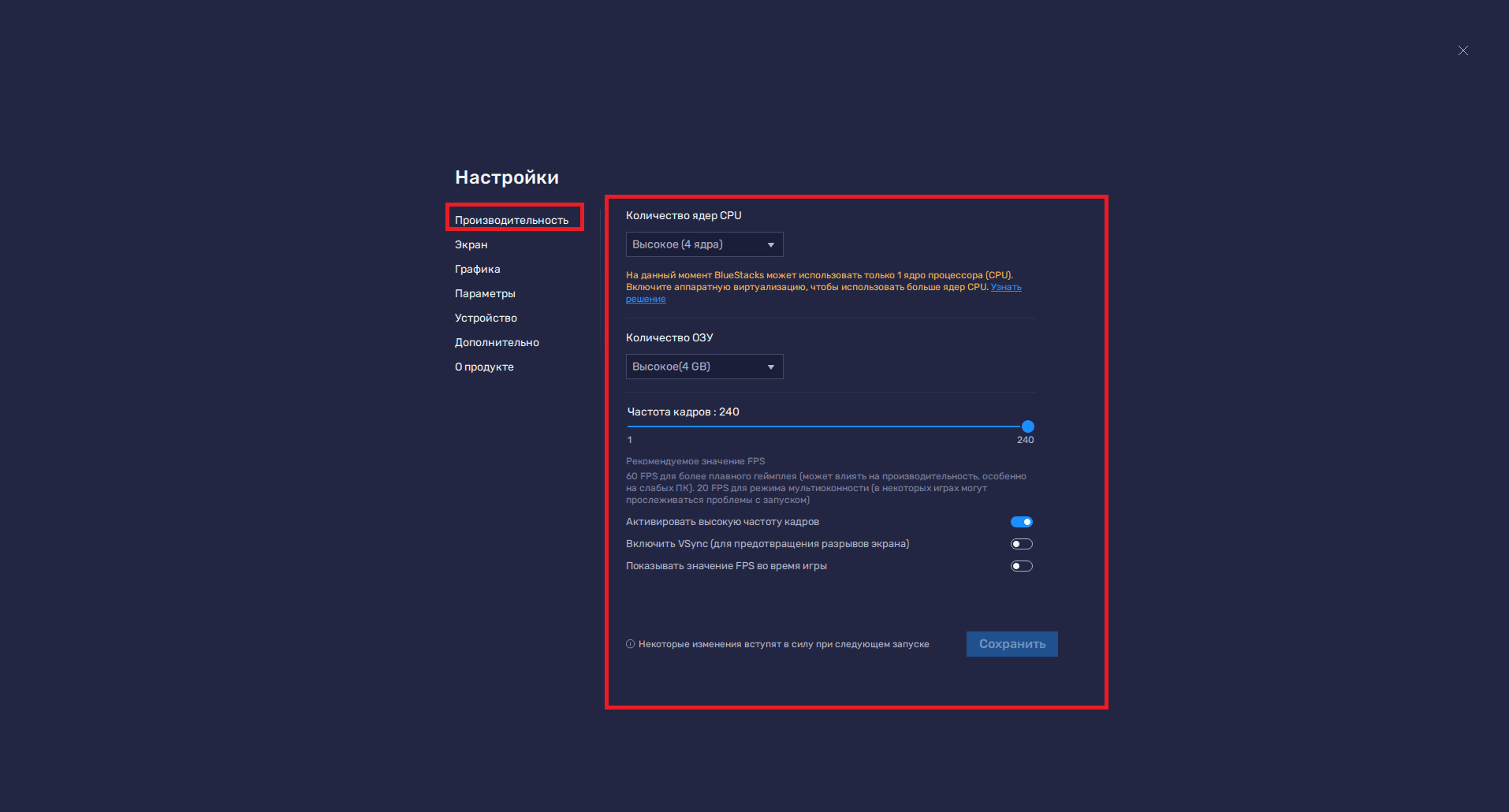
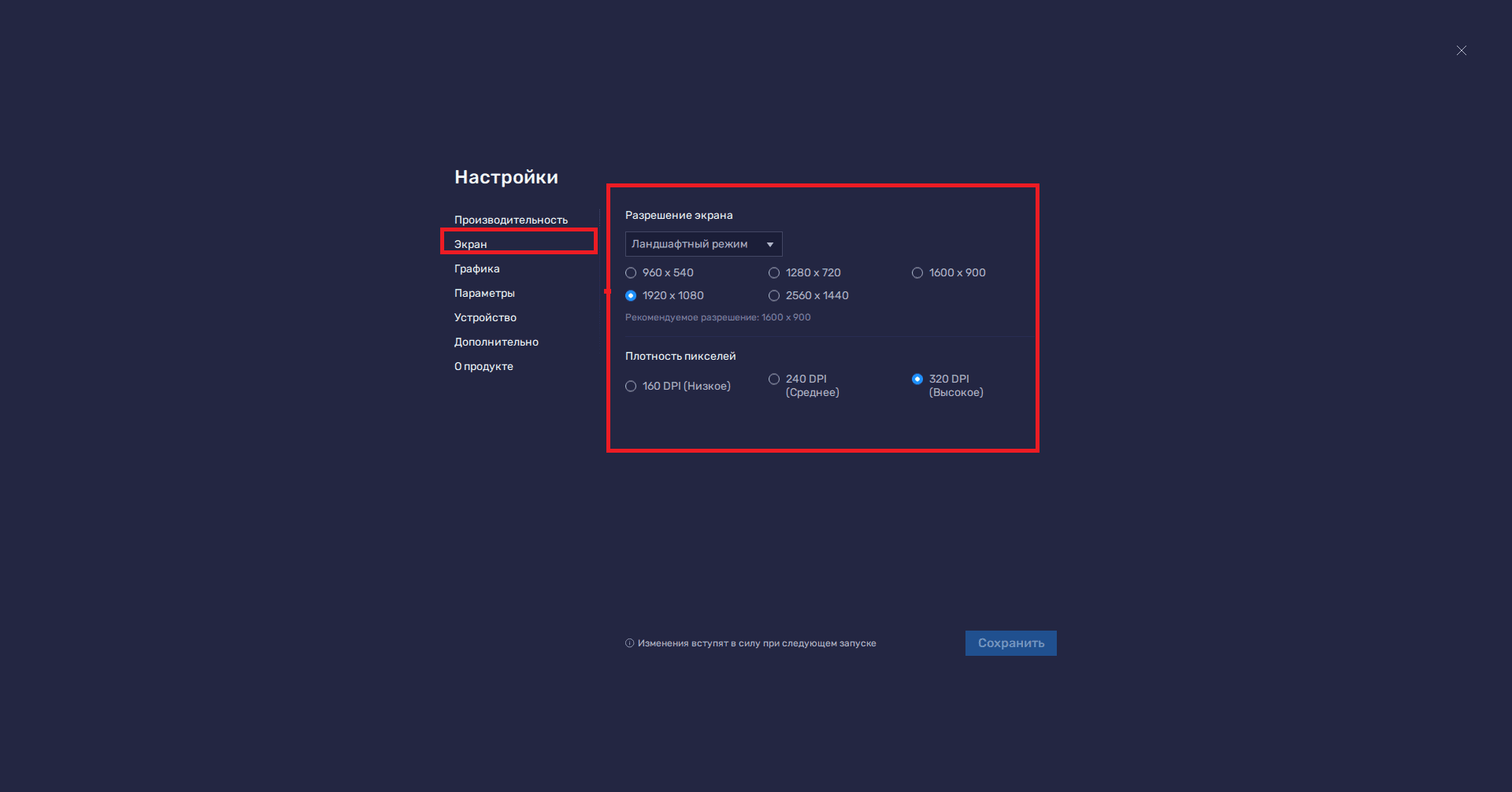





топ просто топ


Часто люблю играть в игры на компьютере, чтобы формат игры был как можно больше. Без Андроид раньше было очень сложно. С помощью этого эмулятора, играть стало гораздо проще и легче. Спасибо за задумку!
Сам не могу поверить, что не знал о существовании этого приложения! Я всегда хотел запускать некоторые приложения для Android на ПК, и теперь с этим приложением это возможно. Он отлично запускает каждое приложение, которое я тестировал. Даже я попробовал игру, в которой у моего телефона были проблемы с загрузкой, но в bluestacks она работает так хорошо.
Отличный эмулятор. блюстакс 5 скачать на пкного классных игр можно поиграть. Мы пользуемся уже пару месяцев и очень довольны. Нареканий пока не выявили.
Кто будет скачивать блюстакс 5, устанавливать надо в диск D, в папку games, не создавайте папку для блюстакс 5 может не загрузится эмулятор. А так то все работает))
Спасибо большое, но у меня была проблема на 4 блюстаксе и на старых версиях, я когда качал фф только заходил а у меня не заходилось тупо вылетало на главный экран надеюсь тут не будет этого!
Работает хорошо, давно уже пользуюсь, отличный помощник для запуска игр на андроиде. Рекомендую.
Отличный эмулятор. Использую несколько месяцев. Работает без замечаний. Спасибо разработчикам.
Да очень нравится эмулятор . много бесплатных игр. 👌👌👌👌
блюстакс 5 лучший.
Прекрасно, теперь в игры с андроида можно играть на компе. Эмулятор работает на 5+, без лагов.
Отличный эмулятор для ПК! Долго была в поисках действительно простого и доступного эмулятора! Могу рекомендовать от души!))
Лучший эмулятор! Куча бесплатных игр!!!
привет спасибо эмулятор топ



Эмулятор ТОП


Нет андроида, и с помощью блюстакса могу играть в кучу крутых игр СПАСИБО
СПАСИБО 


Лучший эмулятор из всех!